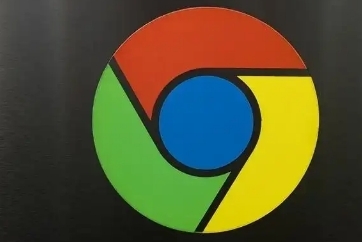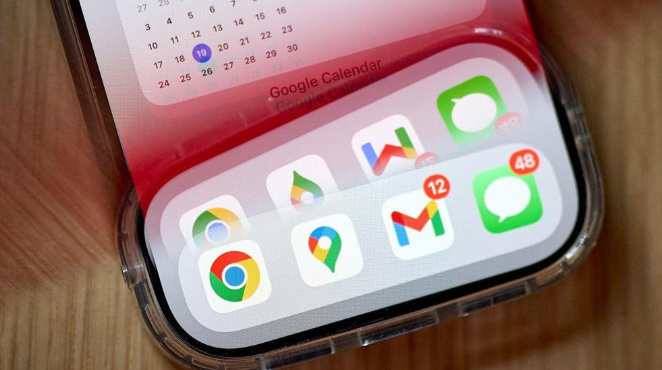检查并启动相关服务。按下键盘上的“win+R”组合键打开运行窗口,输入“services.msc”命令后点击确定,进入服务管理器。在众多服务中找到与谷歌浏览器相关的服务,由于版本差异名称可能不同,可根据描述或关键词筛选。双击该服务打开属性窗口,将启动类型设为手动(若需自动启动也可选此项),并确保服务状态显示为已启动,设置完成后点击确定保存更改。
确认安装路径及权限设置。查看浏览器的安装路径是否存在非法字符、特殊符号或者过长的情况,若有则建议重新安装并选择合法且简短的路径。右击浏览器快捷方式或可执行文件选择属性,切换至安全选项卡,检查当前用户是否具备足够权限运行浏览器,权限不足时可点击编辑按钮添加必要权限。
清理缓存及管理插件。打开谷歌浏览器,点击右上角三个点图标进入设置页面,滚动到下方找到隐私设置和安全性部分,点击清除浏览数据按钮,选择所有时间作为范围,勾选缓存的图片和文件等选项后点击清除数据。同时在设置页面中找到扩展程序板块,逐一检查已安装插件,尝试禁用可能导致启动失败的插件。
更新或重装浏览器。访问谷歌浏览器官方网站查看是否有可用更新版本,若有则按指示进行更新操作。若更新无效或无法更新,可先卸载现有浏览器,再从官网重新下载安装包进行安装,卸载时要彻底删除所有文件和注册表项以防残留影响。
排查系统兼容性问题。确认电脑操作系统是32位还是64位,然后下载对应版本的谷歌浏览器。如果已安装的版本与系统不兼容,需要卸载后重新安装正确版本。
处理其他软件冲突。检查是否有安全软件、防火墙等与谷歌浏览器存在冲突,可以尝试暂时禁用这些软件,观察是否能正常启动浏览器。
修复系统错误。使用电脑系统修复工具检查并修复可能存在的系统错误,因为病毒或垃圾文件可能导致冲突影响浏览器启动。若修复工具无法解决问题,可考虑重装电脑系统,但在此之前务必备份好重要数据。
执行特定错误修复程序。若遇到如“应用程序无法启动,因为应用程序的并行配置不正确”的错误提示,可右击浏览器图标选择属性找到安装目录,退至Google目录后进入Update目录下的Download目录,看见以UUid命名的文件夹后双击进入,直至最内层级文件夹找到以installer.exe结尾的可执行文件并双击执行,使浏览器恢复正常。
通过上述步骤逐步排查和解决谷歌浏览器启动失败的问题。重点在于检查服务状态、优化安装环境、清理冗余数据、处理兼容性冲突,从而确保浏览器能够正常启动运行。